excel文件丢失数据如何恢复 -凯发网娱乐
2021-12-02 17:36:08
编辑:
阅读:1387次
摘要
excel是微软公司的办公软件之一,也是我们在日常学习和工作中使用频率很高的办公软件之一。相信不少小伙伴在使用excel过程中也遇到过不少问题,比如:excel文件丢失。
excel是微软公司的办公软件之一,也是我们在日常学习和工作中使用频率很高的办公软件之一。相信不少小伙伴在使用excel过程中也遇到过不少问题,比如:excel文件丢失。
当遇到这种情况的时候,下面小编介绍两种方法帮你恢复excel丢失文件:
方法一:回收站还原
在“文件”选项卡中单击“最近所用文件”选项卡,在其界面中单击“最近的位置”列表框下方的“恢复未保存的工作薄”按钮。
打开“打开”对话框,在中间的窗口中列出了未保存的工作簿,选择需要恢复的工作簿,单击“打开”按钮打开该工作簿。
方法二:使用凯发网娱乐-凯发app官网登录
易我数据恢复作为一款功能强大的专业数据恢复软件,适用于多种数据丢失场景,例如删除、格式化、磁盘分区变raw、系统崩溃、部分病毒感染等等,可从台式电脑、笔记本、移动硬盘、u盘、sd/tf卡及其他 windows 兼容设备中快速找回丢失数据,支持恢复多种不同类型的文件。可深度扫描磁盘数据,根据删除标记、文件目录信息和文件内容等三种方式分别检索文件,搜寻更全面。
软件的筛选功能更是可以帮助您在大量的扫描结果中快速定位丢失的文件。还可以直接搜索文件名或文件扩展名等关键字找到您要恢复的文件。支持文件预览功能,可预览包括照片、视频、音频、pdf、word文档、excel表格等多种类型的文件,确保找到的文件内容是您想要的。对比市面上的其他数据恢复软件,易我数据恢复比它们有着更高效的处理模式,更高的恢复成功率!
步骤1. 提前确认所需要恢复的excel文件原始保存的磁盘分区,如果是外置盘,请提前将外置盘成功连接到计算机。打开易我数据恢复软件(easeus data recovery wizard),选择excel文件原始保存的磁盘分区进行扫描,例如从d分区丢失或删除,直接点击d分区执行「扫描」操作。
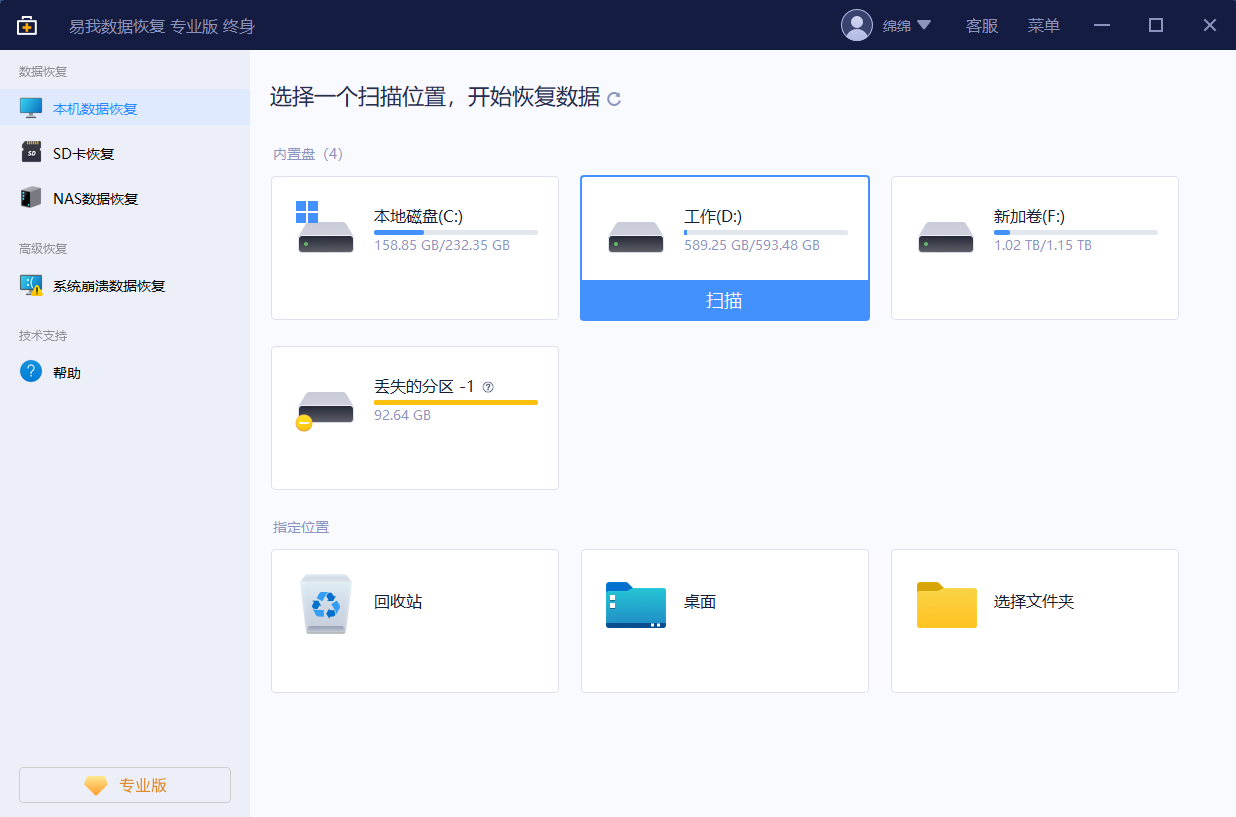
步骤2. 易我数据恢复软件通过快速 深度扫描方式,会逐一找到该磁盘分区丢失、删除和现有的数据,并显示在右侧扫描列表中,在扫描过程中或扫描完成后,可以「预览」找到的数据,同时,还可以使用「筛选」和「搜索」两个功能快速找到需要恢复的数据。通常,丢失的excel文件一般在「提取到标签」的选项列表下,您可以优先查看此列表下的内容。

步骤3. 从列表中勾选需要恢复的excel文件,点击右下角「恢复」按钮,选择文件保存的位置,等待恢复完成即可。切记,不要将需要恢复的excel文件保存到源盘,请务必保存到其它安全盘或外置盘。

温馨提示:本文由易我科技网站编辑部出品转载请注明出处,违者必究(部分内容来源于网络,经作者整理后发布,如有侵权,请立刻联系凯发app官网登录处理)
标签:
 凯发app官网登录的产品中心
凯发app官网登录的产品中心 售后支持
售后支持 合作招商
合作招商


